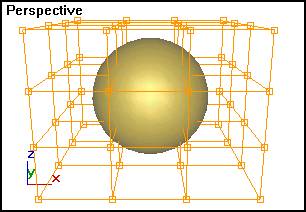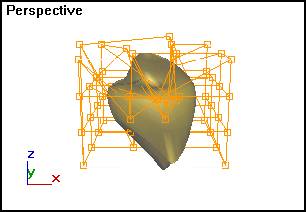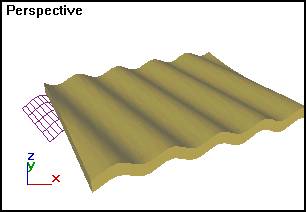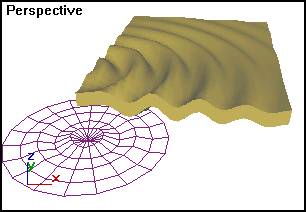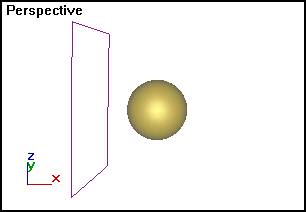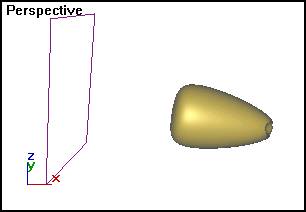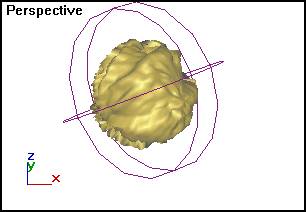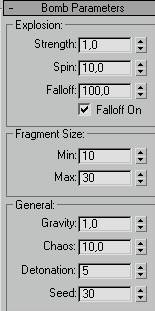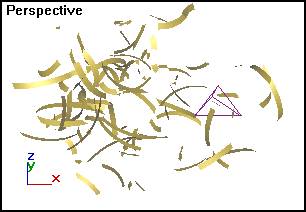|
|
 Содержание
Содержание
Объемная деформация объектов создается на основе построения дополнительной деформирующей геометрии, которая как бы оказывает на объект силовое воздействие. Объекты, к которым применяются объемные деформации, должны иметь достаточно много граней для качественного произведения эффекта воздействия. Объекты деформирующей геометрии представлены пятью типами: Forces (Силовые воздействия), Deflectors (Отражатели), Geometric/ Defonnable (Деформирующая геометрия), Particles & Dinamics (Частицы и динамика) и Modifier- Based (На базе модификаторов). Здесь мы рассмотрим деформацию типа Geometric/ Defonnable (Деформирующая геометрия), а остальные типы деформации — в занятиях, посвященных анимации. Контейнерная деформацияДеформирующая геометрия здесь представляется в виде прямоугольной или цилиндрической пространственной решетки с управляющими узлами.
5. Настройте параметры контейнера объемной деформации, перейдя на панель Modify (Изменить): · Set Number of Points (Задание числа точек) — устанавливает количество управляющих точек по трем измерениям контейнера; · Lattice (Решетка) — устанавливает либо отображение решетки деформации, либо только управляющих точек; · Source Volume (Исходный контейнер) — если установлен, то отображается исходный вид недеформированного контейнера; · Only In Volume (Только в контейнере) — перемещение управляющих точек будет влиять только на вершины объекта, лежащие внутри контейнера деформации; · All Vertices (Все вершины) — перемещение управляющих точек будет влиять на все вершины объекта, лежащие как внутри контейнера, так и вне его. При этом в счетчике Falloff (Спад) задается расстояние (в долях размера контейнера), за пределами которого влияние деформирующего фактора спадает до нуля; · Tension/ Continuity (Натяжение/Непрерывность) — параметры, влияющие на форму сплайнов, аппроксимирующих деформируемую поверхность объекта. Изменяя эти параметры, лучше всего подбирать оптимальные значения, наблюдая деформацию объекта; · All X/ Y/ Z (Все по X/Y/Z) — при выборе управляющей точки выделятся и все остальные, расположенные с ней в одном ряду по соответствующей координате. 6. После настройки параметров щелкните LM в списке Modify Stack (Стек модификаторов) на названии модификатора. 7. Начните редактирование сферы, перемещая с помощью мыши вершины контейнера. На рис. 11.2 показан результат редактирования, полученный перемещением нескольких управляющих вершин. Способ создания объемной деформации с помощью цилиндрического контейнера ( FFD (Су1) аналогичен способу, приведенному выше для прямоугольного контейнера.
Волнообразные деформацииК волнообразным относятся деформирующие геометрии типа Wave (Волна) и Ripple (Рябь). Они используются для создания волнообразного эффекта на поверхности деформируемого объекта. Пример воздействия деформации типа Wave (Волна) приведен на рис. 11.3, а деформации типа Ripple (Рябь) — на рис. 11.4. 1. В свитке типов объектов объемной деформации нажмите кнопку Ripple(Рябь). 2. Щелкните LM в окне проекции и создайте подобно цилиндру деформирующую геометрию Ripple (Рябь). 3. Перейдите на командную панель Modify (Изменить) и настройте параметры: · Amplitude 1 (Амплитуда 1) — амплитуда синусоидальной волны, ориентированной в направлении оси Y локальной системы координат источника деформации типа Wave (Волна), и оси Х локальной системы координат источника деформации типа Ripple (Рябь); · Amplitude 2 (Амплитуда 2) — амплитуда параболической волны, ориентированной в направлении оси Х локальной системы координат источника информации типа Wave (Волна), и синусоидальной волны, ориентированной в направлении оси Y локальной системы координат источника деформации типа Ripple (Рябь);
· Wave Length(Длина волны) — пространственный период обеих волн, т. е. расстояние между их гребнями; · Phase (Фаза) — сдвиг гребня волны в направлении, перпендикулярном гребням. Чем меньше фаза, тем меньше радиус первого кольца ряби; · Decay (Затухание)— ограничение области распространения эффекта волновой деформации за счет уменьшения амплитуды волны по мере удаления от источника. Отрицательное затухание создает волны с нарастающей амплитудой; · Circles (Круги) — число кругов в значке ряби; · Segments (Сегменты) — число сегментов в значке волны в направлении оси Y системы координат и в значке ряби — по периметру окружности; · Divisions (Сечения) — параметр, определяющий число сегментов (кругов), приходящихся на один период волны. Влияет на размер значка волновой деформации, но не сказывается на ее действии на объект. 4. Создайте объект деформации в виде параллелепипеда и свяжите источник деформации с объектом (кнопка Bind to Space Warp (Связать с воздействием)) на панели инструментов. 5. Настройте параметр Flexibility (Гибкость) на командной панели Modify(Изменить). Этот параметр определяет чувствительность объекта к воздействию деформации. Деформация смещенияИсточник деформации смещения оказывает прямое силовое воздействие на объект, вызывая изменение его формы. В одном случае происходит прямая деформация с учетом величины параметра силы. В другом случае степень деформации определяется цветом растровой маски: черные области маски не деформируются, а светлые заставляют поверхность вспучиваться пропорционально цветовой интенсивности. 1. В свитке типов объектов Object Type (Тип объекта) нажмите кнопку Displace (Смещение). 2. Щелкните LM в окне проекции и перетащите курсор, растягивая по диагонали значок источника деформации, имеющий вид прямоугольника. 3. Постройте объект деформации в виде сферы, задайте ей количество сегментов не менее 56 и расположите его в направлении действия силы (рис. 11.5). Эффект силового воздействия будет значительнее при большом количестве сегментов. 4. Свяжите источник деформации с объектом. На рис. 11.6 показан эффект силового воздействия на сферу. 5. Перейдите на панель Modify (Изменить) и настройте параметры: · Strength (Сила) — влияет на величину смещения объекта, если не задана растровая карта смещения; · Decay (Затухание) — позволяет ввести в действие смещения затухание по мере удаления от центра воздействия. Теперь настроим деформацию смещения по растровой маске. В группе Image (Маска) выберите материал на основе карты текстур для использования в качестве маски смещения.
6. Щелкните LM на кнопке None (Отсутствует), относящейся к разделу Bitmap (Растровая карта). 7. В появившемся окне диалога Select Displacement Image (Выбор карты смещения) укажите файл растрового изображения и щелкните на кнопке Open (Открыть). Имя файла отобразится на кнопке. 8. Щелкните LM на кнопке None (Отсутствует), относящейся к разделу Map(Карта текстур), и в появившемся окне Material/ Map Browser (Просмотр материалов и карт текстур) выберите текстуру. Имя карты отобразится на кнопке. Для удаления карты текстуры щелкните на кнопке Remove Map(Удалить карту). 9. Задайте значение счетчика Blur (Размытие), который позволяет определить степень размытия изображения карты. 10. Задайте сферическую систему координат в группе Map (Проекция), установив переключатель в положение Spherical (Сферические). Пример использования растровой маски для смещения в сферических координатах приведен на рис. 11.7.
Деформация взрываИсточник объемной деформации типа Bomb (Бомба) разбрасывает деформируемый объект на отдельные составляющие, имитируя взрыв бомбы. 1. Создайте деформируемый объект в виде сферы. Позаботьтесь, чтобы сфера имела достаточное число сегментов. 2. Нажмите кнопку Bomb (Бомба) в свитке Object Type (Тип объекта) при нажатой кнопке Space Warps (Объемная деформация) на командной панели Create (Создать). 3. Щелкните LM в окне проекции, где должна располагаться бомба. Значок деформации имеет вид пирамиды (рис. 11.8).
4. Свяжите сферу с источником деформации и перейдите на командную панель Modify (Изменить) для настройки параметров бомбы (рис. 11.9): · Strength (Мощность) — чем больше значение параметра, тем дальше разлетаются осколки; · Spin (Вращение) — скорость вращения осколков в оборотах в секунду; · Falloff (Спад) — расстояние от бомбы, на которое распространяется ее действие.
5. Задайте в группе Fragment Size (Размер фрагментов) пределы числа граней, приходящихся на каждый из фрагментов, на которые распадается взрываемый объект, используя счетчики Min (Минимум) и Мах (Максимум). 6. Настройте параметры взрыва в группе General (Общие параметры): · Gravity (Гравитация) — задает влияние силы тяжести на осколки объекта; · Chaos (Хаос) —задает степень случайности параметров взрыва; · Detonation (Детонация) — определяет номер кадра, в котором произойдет взрыв; · Seed (Номер выборки) — определяет число, задающее работу генератора случайных чисел. 7. Чтобы увидеть результат взрыва, переместите ползунок таймера анимации. На рис. 11.10 показан результат взрыва сферы.
 Содержание
Содержание
|